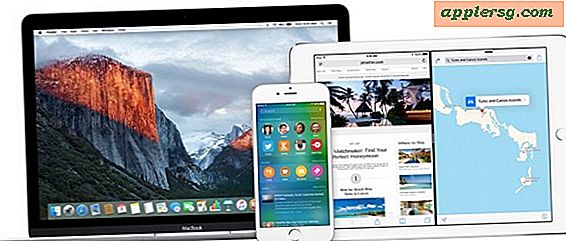Sådan udskrives en stor Tiff-fil
En "tiff" er et ukomprimeret filformat, der normalt bruges til fotografiske billeder. Tiff indeholder en stor mængde information, og det antages derfor, at du vil udskrive dem i den højest mulige kvalitetsindstilling, så detaljerne bliver fuldstændigt oversat til papir. Processen er ikke vanskeligere end at udskrive en mindre fil, selvom der er et par ekstra trin at overholde, der hjælper med at skabe et højkvalitetsudskrivning.
Trin 1
Vælg et papir, der er egnet til at udskrive fotografiske billeder. Brug af almindeligt skrivepapir eller kopipapir indfanger ikke rækkevidden af værdier og farver, der er forbundet med en Tiff-fil af høj kvalitet. Hvis det er muligt, skal du vælge den samme papirtype som producenten af din printer.
Trin 2
Få adgang til en printer, der er designet til at Tiff-billedkvalitet, hvis det er muligt. De fleste hjemmeblekksprintere udskriver et fotografisk billede af en acceptabel kvalitet, selvom fotospecifikke printere giver den kontrast og det farveområde, som en Tiff er designet til at give. Disse typer printere har ofte ordet "foto" i deres modelnavn og bruger individuelle farveblækpatroner.
Trin 3
Rengør printerhovederne på din printer. Dette forhindrer linjer, kendt som bånding, samt farveskift. Højreklik på printerikonet i proceslinjen nederst til højre på skærmen. Følg de trinvise instruktioner, når du har klikket på indstillingen for at rense printhovederne.
Trin 4
Åbn Tiff-filen i computerens billedbehandlingssoftware eller standard billedfremviser. Foretag eventuelle ændringer i kontrast, farve og beskæring efter behov eller muligt.
Trin 5
Vælg Udskriv i menuen Filer i softwaren. Vælg indstillingen kaldet Sideindstillinger eller Udskriftsindstillinger afhængigt af din softwaremodel. Dette åbner en dialogboks, der er specifik for din printer.
Trin 6
Vælg papirstørrelse, retning, kilde. Størrelsen vil sandsynligvis være lovlig eller 8,5 x 11 tommer. Retningen henviser til, om billedet er højt (stående) eller langt (liggende). Kilden er enten et ark eller en papirrulle.
Trin 7
Vælg den medietype, der bruges. Instruktionsarket med dit papir kan foreslå et bestemt medie baseret på din printerproducent. Der kan være en række muligheder at eksperimentere med, men den vigtige detalje er at vælge, om det valgte papir har en blank overflade eller er mat.
Trin 8
Vælg den højeste tilgængelige udskriftskvalitet. Denne mulighed er kendt under forskellige betingelser afhængigt af producenten, men vil normalt være den øverste eller sidste kvalitet i en liste med muligheder.
Læg papiret i printeren på den rigtige side som forklaret på papirets instruktionsark. Tryk på udskriv. Hvis udskriften har problemer med kontrast eller farve, skal du vende tilbage til filen i billedsoftwaren. Foretag de nødvendige ændringer, og gentag processen efter behov.